Интеграция
Интеграция с телефонией Mango Office
Автоматически создавайте лиды при входящих звонках, контролируйте пропущенные вызовы
Mango Office — это самая надёжная и крупная платформа для создания корпоративной виртуальной АТС.
Подключите прямой номер телефона (или несколько — на разные рекламные источники) и настройте переадресацию на мобильные сотрудников. С голосовым меню и музыкой при ожидании соединения, как у «серьёзных ребят».
Ещё не используете Mango Office? Зарегистрируйтесь сейчас
Если вы используете другого провайдера телефонии (например, Алло Инкогнито или Zadarma) — можно настроить интеграцию через webhook с использованием сервиса Albato
Подключите прямой номер телефона (или несколько — на разные рекламные источники) и настройте переадресацию на мобильные сотрудников. С голосовым меню и музыкой при ожидании соединения, как у «серьёзных ребят».
Ещё не используете Mango Office? Зарегистрируйтесь сейчас
Если вы используете другого провайдера телефонии (например, Алло Инкогнито или Zadarma) — можно настроить интеграцию через webhook с использованием сервиса Albato
ШАГ 1
Включите «внешние подключения»
Зайдите в настройки своего профиля, включите «Полный доступ» и тумблер «Включить» в разделе «Внешние подключения» (1).
Для вас будет автоматически сформирован секретный ключ, который будет использоваться в дальнейших настройках. Это нужно для того, чтобы снизить вероятность несанкционированной отправки данных в систему. Есть возможность сменить секретный ключ (2), но тогда придётся обновить настройки всех созданных ранее интеграций.
Для отладки работы интеграций (проверки, какие данные поступают в Fillin от вашей внешней системы) можно использовать лог, доступный в меню дополнительных действий раздела (3).
Для вас будет автоматически сформирован секретный ключ, который будет использоваться в дальнейших настройках. Это нужно для того, чтобы снизить вероятность несанкционированной отправки данных в систему. Есть возможность сменить секретный ключ (2), но тогда придётся обновить настройки всех созданных ранее интеграций.
Для отладки работы интеграций (проверки, какие данные поступают в Fillin от вашей внешней системы) можно использовать лог, доступный в меню дополнительных действий раздела (3).


Перейдите в API-коннектор и включите данную услугу.

Скопируйте «Адрес внешней системы» из настроек профиля в Fillin.
Обратите внимание, что данный адрес использует сгенерированный на первом шаге секретный ключ.
Обратите внимание, что данный адрес использует сгенерированный на первом шаге секретный ключ.
Вернитесь в личный кабинет Манго Офис, настройки API коннектора.
Добавьте систему (1), вставьте скопированный из Fillin адрес в поле «Адрес внешней системы» (2) и выберите «Не проверять сертификат» в поле «SSL сертификат» (3).
Добавьте систему (1), вставьте скопированный из Fillin адрес в поле «Адрес внешней системы» (2) и выберите «Не проверять сертификат» в поле «SSL сертификат» (3).

ШАГ 3
Завершите настройку Fillin
Зайдите в настройки проекта, который хотите интегрировать с Mango Office.
Включите тумблер «Интегрировать с Манго Офисом» (1). Появятся настройки интеграции.
Обязательно пропишите «номера входящих линий Манго Офис» (2). Если у проекта несколько телефонов — напишите их через запятую. Каждый телефон начинайте с семёрки (кода нашей Родины — России). Формат важен!
Если у вас настроены сотрудники, то для каждого можно прописать внутренний номер Mango Office. В Mango Office каждому сотруднику (на которого будет происходить переадресация) присваивается внутренний номер. Он используется для прямого соединения с сотрудником (если клиент введёт его в тоновом режиме), либо для перевода разговора на сотрудника (для этого сотруднику, который в данный момент говорит с клиентом, нужно ввести ## + номер сотрудника, на которого нужно перевести клиента). Указание номеров сотрудников в Fillin позволит автоматически привязывать создаваемый лид к тому сотруднику, с которым произошло соединение. Таким образом, лиды по входящим звонкам в Fillin не будут выводиться у всех ваших сотрудников — они будут видеть только те, с кем разговаривали.
Поле «Срок жизни принятого звонка» (4) нужно, если вы получаете много входящих звонков, которые не требуют подробного учёта в Fillin. Например, клиенты часто звонят повторно по одному и тому же заказу. В этом случае можно автоматически отменять лиды по входящим звонкам через некоторое время, если менеджер ничего не предпринял (не отредактировал лид).
Включите тумблер «Интегрировать с Манго Офисом» (1). Появятся настройки интеграции.
Обязательно пропишите «номера входящих линий Манго Офис» (2). Если у проекта несколько телефонов — напишите их через запятую. Каждый телефон начинайте с семёрки (кода нашей Родины — России). Формат важен!
Если у вас настроены сотрудники, то для каждого можно прописать внутренний номер Mango Office. В Mango Office каждому сотруднику (на которого будет происходить переадресация) присваивается внутренний номер. Он используется для прямого соединения с сотрудником (если клиент введёт его в тоновом режиме), либо для перевода разговора на сотрудника (для этого сотруднику, который в данный момент говорит с клиентом, нужно ввести ## + номер сотрудника, на которого нужно перевести клиента). Указание номеров сотрудников в Fillin позволит автоматически привязывать создаваемый лид к тому сотруднику, с которым произошло соединение. Таким образом, лиды по входящим звонкам в Fillin не будут выводиться у всех ваших сотрудников — они будут видеть только те, с кем разговаривали.
Поле «Срок жизни принятого звонка» (4) нужно, если вы получаете много входящих звонков, которые не требуют подробного учёта в Fillin. Например, клиенты часто звонят повторно по одному и тому же заказу. В этом случае можно автоматически отменять лиды по входящим звонкам через некоторое время, если менеджер ничего не предпринял (не отредактировал лид).

При настройке переадресации из Mango Office на мобильные номера настоятельно рекомендуем отключить на этих номерах все услуги типа «Автоответчик» и «Будь в курсе», которыми пользуются недобросовестные операторы (например, Билайн). Если этого не сделать — вы можете терять входящие звонки, так как их будет принимать автоответчик, а не сотрудник. Зачастую обращение в абонентскую службу оператора не помогает — они притворяются, что все услуги отключены. Лучше всё проверить самостоятельно через личный кабинет на сайте оператора.
Ура! Вы подключили Mango Office!
Дополнительно оповещайте сотрудников о пропущенных звонках. Или отправляйте каждому позвонившему SMS-визитку
Ваш сайт сделан на Tilda? Интегрируйте его с Fillin за пару минут!
Создавайте лиды по команде из любой внешней системы — например, от вашего провайдера телефонии, сайта на любой CMS, онлайн-мессенджера или системы онлайн записи
